Excelの列で空白セルが見つかるまでセル値を連結するにはどうすればよいですか?
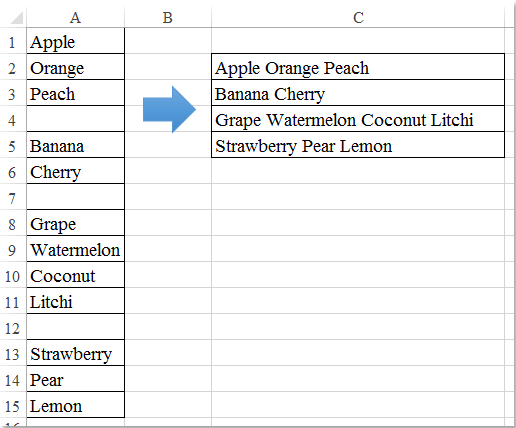
例えば、いくつかの空白セルを含む値のリストがあり、空白ごとのデータセットを1つのセルに連結し、結合された値を別の列にリストしたいと考えています。次のスクリーンショットに示すように、列で空白セルが見つかるまでセルを連結するにはどうすればよいでしょうか?
 VBAコードを使用して、列で空白セルが見つかるまでセル値を連結する
VBAコードを使用して、列で空白セルが見つかるまでセル値を連結する
空白の間にあるセルのセットを直接連結する方法はありませんが、次のVBAコードを適用することで対処できます。以下の手順に従ってください:
1. ALT + F11キーを押したままにし、Microsoft Visual Basic for Applicationsウィンドウを開きます。
2. 「挿入」> 「モジュール」をクリックし、モジュールウィンドウに次のコードを貼り付けます。
VBAコード: 空白セルが見つかるまでセル値を連結する
Sub Concatenatecells()
'updateby Extendoffice
Dim xRg As Range
Dim xSaveToRg As Range
Dim xTxt As String
Dim xCell As Range
Dim xTStr As String
On Error Resume Next
xTxt = ActiveWindow.RangeSelection.Address
Set xRg = Application.InputBox("Please select the data range:", "Kutools for Excel", xTxt, , , , , 8)
If xRg Is Nothing Then Exit Sub
If xRg.Columns.Count > 1 Then
MsgBox "the selected range is more than one column", vbInformation, "Kutools for Excel"
Exit Sub
End If
Set xSaveToRg = Application.InputBox("Please select output cell:", "Kutools for Excel", , , , , , 8)
If xSaveToRg Is Nothing Then Exit Sub
Set xSaveToRg = xSaveToRg.Cells(1)
Application.ScreenUpdating = False
For Each xCell In xRg
If xCell <> "" Then
xTStr = xTStr & xCell & " "
Else
xSaveToRg.Value = xTStr
Set xSaveToRg = xSaveToRg.Offset(1)
xTStr = ""
End If
Next
If xTStr <> "" Then xSaveToRg.Value = Left(xTStr, Len(xTStr) - 1)
Application.ScreenUpdating = True
End Sub
3. そしてF5キーを押してこのコードを実行すると、連結したいデータ範囲を選択するよう求めるプロンプトボックスが表示されます。次のスクリーンショットをご覧ください:

4. 「OK」をクリックすると、もう一つのプロンプトボックスが表示されますので、連結結果を出力するセルを選択してください。次のスクリーンショットをご覧ください:

5. そして「OK」ボタンをクリックすると、空白の間の列データが連結されます。次のスクリーンショットをご覧ください:
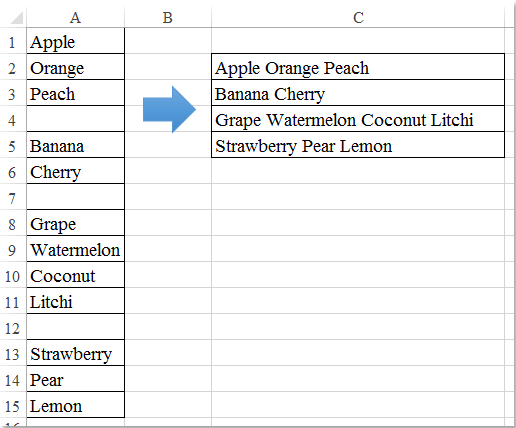
 Kutools for Excelを使用して、列で空白セルが見つかるまでセル値を連結する
Kutools for Excelを使用して、列で空白セルが見つかるまでセル値を連結する
Kutools for Excelを持っている場合、その「範囲の変換」と「統合」機能を組み合わせることで、この作業を迅速に完了することができます。「範囲の変換」ユーティリティは単一列を範囲に変換するのに役立ち、「統合」機能は変換された範囲を列に連結するのに役立ちます。
Kutools for Excelをインストール後、以下の手順を実行してください:
1. 連結したいセルを選択し、「Kutools」>「範囲」>「範囲の変換」をクリックします。次のスクリーンショットをご覧ください:
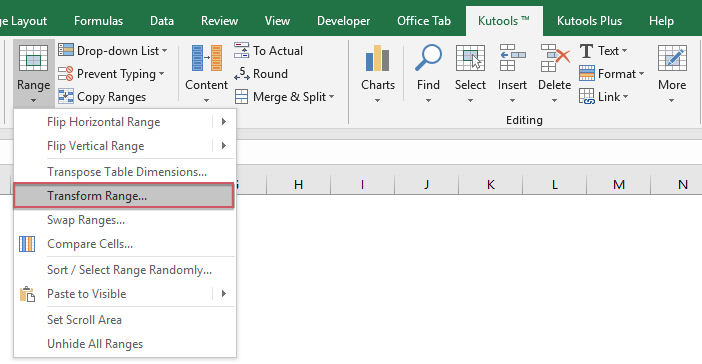
2. 「範囲の変換」ダイアログボックスで、「変換タイプ」の下にある「単一列を範囲に変換」オプションをチェックし、次に「レコードごとの行数」の下にある「スペースで区切る」を選択します。次のスクリーンショットをご覧ください:

3. その後「OK」をクリックすると、結果を出力するセルを選択するよう求めるプロンプトボックスが表示されます。次のスクリーンショットをご覧ください:

4. 「OK」をクリックすると、単一列のデータが空白セルによって複数の行と列に変換されます。次のスクリーンショットをご覧ください:

5. 変換されたデータは複数の列に分かれているため、それを1つの列に統合する必要があります。データ範囲を選択し、「 Kutools」>「結合と分割」>「行/列/セルを結合して値を保持」をクリックしてください。次のスクリーンショットをご覧ください:
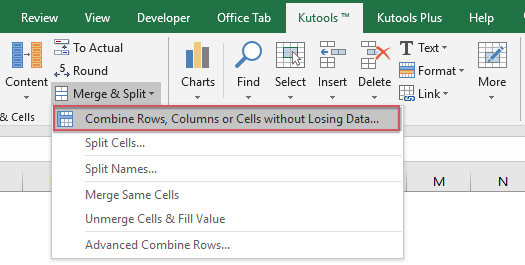
6. 「列または行の結合」ダイアログボックスで、次のオプションを設定します:
(1.) 「選択した範囲を次の方法で結合する」から「列の結合」オプションを選択します;
(2.) 次に、連結された値を区切るための区切り文字を指定します;
(3.) 結合されたセルをどのように扱うかを選択します。元のデータを保持または削除でき、またこれらのセルを結合することもできます。次のスクリーンショットをご覧ください:

7. 設定が終了したら、「OK」または「適用」ボタンをクリックします。これで、特定の区切り文字でセルが1つの列に連結されます。次のスクリーンショットをご覧ください:

Kutools for Excel - 必要なツールを300以上搭載し、Excelの機能を大幅に強化します。永久に無料で利用できるAI機能もお楽しみください!今すぐ入手
最高のオフィス業務効率化ツール
| 🤖 | Kutools AI Aide:データ分析を革新します。主な機能:Intelligent Execution|コード生成|カスタム数式の作成|データの分析とグラフの生成|Kutools Functionsの呼び出し…… |
| 人気の機能:重複の検索・ハイライト・重複をマーキング|空白行を削除|データを失わずに列またはセルを統合|丸める…… | |
| スーパーLOOKUP:複数条件でのVLookup|複数値でのVLookup|複数シートの検索|ファジーマッチ…… | |
| 高度なドロップダウンリスト:ドロップダウンリストを素早く作成|連動ドロップダウンリスト|複数選択ドロップダウンリスト…… | |
| 列マネージャー:指定した数の列を追加 |列の移動 |非表示列の表示/非表示の切替| 範囲&列の比較…… | |
| 注目の機能:グリッドフォーカス|デザインビュー|強化された数式バー|ワークブック&ワークシートの管理|オートテキスト ライブラリ|日付ピッカー|データの統合 |セルの暗号化/復号化|リストで電子メールを送信|スーパーフィルター|特殊フィルタ(太字/斜体/取り消し線などをフィルター)…… | |
| トップ15ツールセット:12 種類のテキストツール(テキストの追加、特定の文字を削除など)|50種類以上のグラフ(ガントチャートなど)|40種類以上の便利な数式(誕生日に基づいて年齢を計算するなど)|19 種類の挿入ツール(QRコードの挿入、パスから画像の挿入など)|12 種類の変換ツール(単語に変換する、通貨変換など)|7種の統合&分割ツール(高度な行のマージ、セルの分割など)|… その他多数 |
Kutools for ExcelでExcelスキルを強化し、これまでにない効率を体感しましょう。 Kutools for Excelは300以上の高度な機能で生産性向上と保存時間を実現します。最も必要な機能はこちらをクリック...
Office TabでOfficeにタブインターフェースを追加し、作業をもっと簡単に
- Word、Excel、PowerPointでタブによる編集・閲覧を実現。
- 新しいウィンドウを開かず、同じウィンドウの新しいタブで複数のドキュメントを開いたり作成できます。
- 生産性が50%向上し、毎日のマウスクリック数を何百回も削減!
全てのKutoolsアドインを一つのインストーラーで
Kutools for Officeスイートは、Excel、Word、Outlook、PowerPoint用アドインとOffice Tab Proをまとめて提供。Officeアプリを横断して働くチームに最適です。
- オールインワンスイート — Excel、Word、Outlook、PowerPoint用アドインとOffice Tab Proが含まれます
- 1つのインストーラー・1つのライセンス —— 数分でセットアップ完了(MSI対応)
- 一括管理でより効率的 —— Officeアプリ間で快適な生産性を発揮
- 30日間フル機能お試し —— 登録やクレジットカード不要
- コストパフォーマンス最適 —— 個別購入よりお得